Mạch điều khiển BC
Mạch điều khiển Led ma trận BW2 wifi
Mục Lục
Mạch điều khiển led ma trận BW2 wifi cho module 1 màu, 2 màu :
Hiện nay trên thị trường có khá nhiều các loại mạch điều khiển led ma trận và chúng ta có thể dễ dàng tìm được chúng trên rất nhiều các trang mạng.Nhưng với sự tiện lợi và dễ dàng trong kết nối thì mạch tích hợp kết nối qua wifi vẫn là sự lựa chọn tối ưu nhất cho chúng ta. Và dưới đây Led Beco xin giới thiệu tới mọi người dòng mạch điều khiển BW2 kết nối qua wifi

Mạch BW2 được sử dụng để điều khiển các loại module led ma trận 1 màu và 3 màu như
module P10 1 màu, P10 3 màu…. Mạch sử dụng 2 kiểu kết nối là qua USB 3.0 và qua wifi giúp người dùng dễ dàng kết nối và thay đổi chương trình thông qua máy tính và cả smatphone ( hỗ trợ cả 2 hệ điều hành adroid và ios ).
Tham khảo thông tin chi tiết mạch BW2 wifi TẠI ĐÂY.
Hướng dẫn sử dụng mạch BW2 wifi trên máy tính :
B1: cài đặt phần mềm và kết nối máy tính với mạch :
trước tiên các bạn tải phần mềm BECO Controll TẠI ĐÂY.
Phần mềm BECO Controll cho smartphone (adroid) TẠI ĐÂY.
Hướng dẫn chi tiết cài đặt phần mềm BECO Controll TẠI ĐÂY.
Sau khi đã tải về và cài đặt ứng dụng thành công, các bạn vào phần kết nối wifi của máy tính
chọn tên wifi BW2 – nhập mật khẩu BC888888 để kết nối với mạch.
B2 : cài đặt tham số màn hình :
Tiếp đến vào ứng dụng và chọn phần setting\screen setting ( pasword là 888 ).
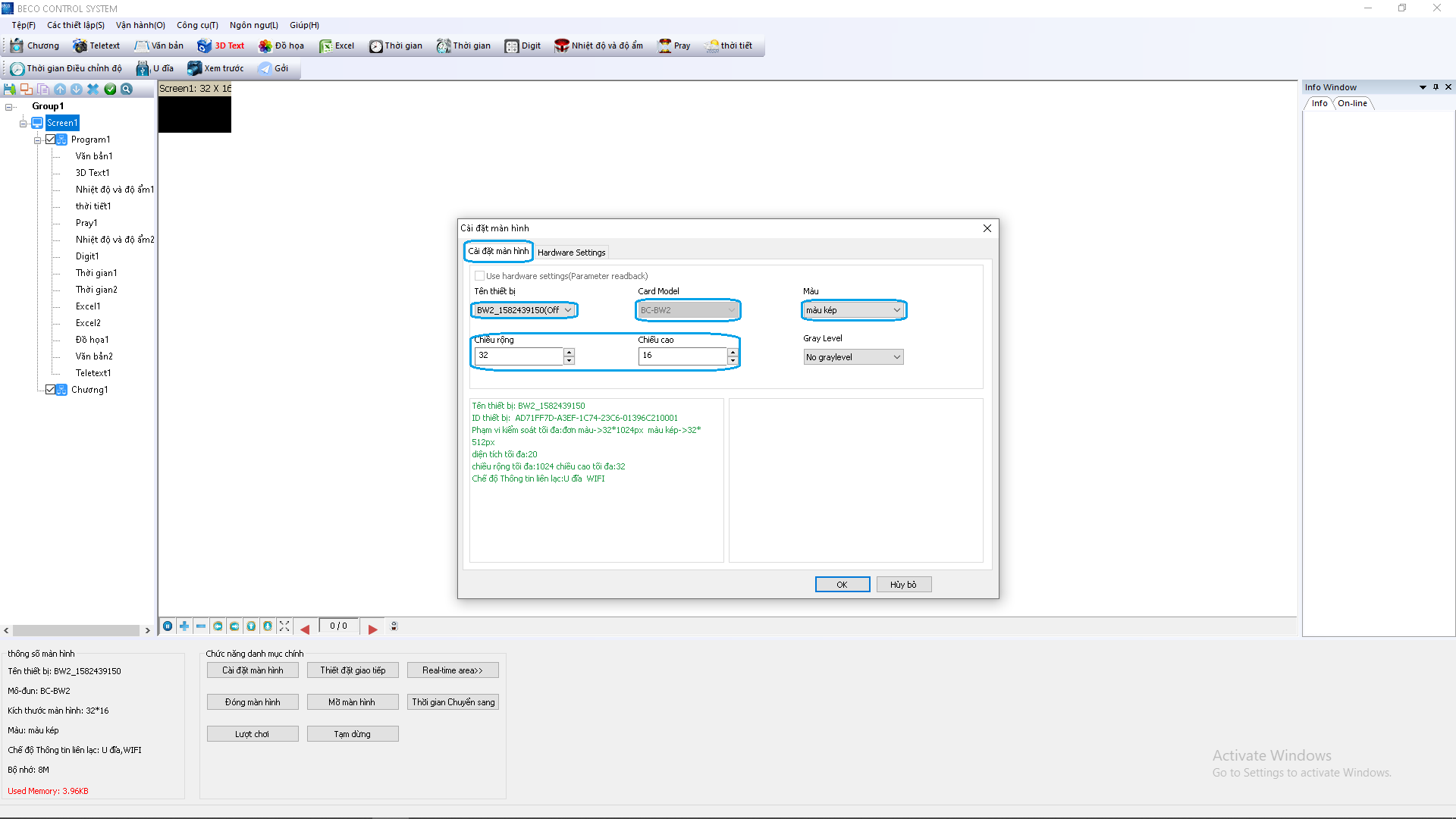
khai báo đầy đủ thông tin card và màn hình ma trận cần thiết lập: vd bạn sử dụng mạch BW2
điều khiển Module P10 1 màu điểm ảnh 32*16 trên 1 tấm. Với một biển ngang 4 tấm và cao 4 tấm. Ta có thể tính như sau
Chiều rộng : 32 * 4 = 128 , chiều cao 16 * 4 = 64 thì khai báo card mode là BW2 , chiều rộng là 128 chiều cao là 64 color là single color
Mọi người tham khảo thêm bảng thông số mạch điều khiển ma trận TẠI ĐÂY.
B3 : cài đặt cấu hình cho màn ma trận :
Mọi người chuyển sang phần Hardware setting chọn cấu hình cho module mà bạn dùng để làm bảng ma trận (P10,D5,…)
có 2 cách để chọn cấu hình chon màn ma trận của bạn:
C1 : Bạn click nhanh vào góc trái phía tùy chỉnh đối vs Module P10 hoặc P16 mà bạn đang sử dụng
C2 : Bạn vào trực tiếp thư viện để chọn cấu hình mà bạn cần

sau khi đã chọn cấu hình phù hợp, các bạn bấm nút gửi để gửi cấu hình đến cho mạch và bấm ok để kết thúc việc cài đặt và về giao diện chính.
B3: soạn thảo chương trình
Trên thanh công cụ tại giao diện chính, bấm vào text, animation,excel,… để cài chương trình tùy theo
mục đích sử dụng của mỗi người dùng.phía dưới cùng của giao diện chính là khu vực mà bạn có thể chỉnh sửa bản thảo của mình.
Phần mềm cũng đã tích hợp sẵn một số effect, backgroud,khung viền,…. cho bạn dễ dàng thao tác chỉnh sửa theo ý muốn của mình.

nạp chương trình cho mạch :
Sau khi đã chỉnh sửa hoàn tất, các bạn click chuột vào nút Send trên thanh công cụ . Ngay lâp tức phần mềm sẽ gửi chương trình của bạn đến mạch BW2 thông qua kết nối wifi. hoặc có thể gửi chương trình thông qua USB. Chi tiết hướng dẫn nạp chương trình qua USB.
Dưới đây là bài viết hướng dẫn sử dụng mạch BW2 wifi của chúng tôi. Chúc các bạn thành công!!
Tham khảo thêm các mạch điều khiển khác TẠI ĐÂY.
Tham khảo các sản phẩm khác TẠI ĐÂY.
Bạn nhận được gì khi mua các sản phẩm ở công ty LED BECO?
- Sản phẩm chất lượng: Toàn bộ sản phẩm đầu vào của chúng tôi đều được kiểm tra một cách kỹ lưỡng cả kỹ thuật & ngoại hình.
- Giá cả hợp lý: Tất cả các sản phẩm của LED BECO đều có giá hết sức ưu đãi. Khách hàng có thể liên hệ trực tiếp để thương lượng giá.
- Hỗ trợ: Đội ngũ kỹ thuật viên của chúng tôi có chuyên môn tốt cộng với sự nhiệt tình cao. Khách hàng sẽ luôn nhận được sự hỗ trợ tối đa 24/7 ngay cả khi khách hàng không mua hàng của LED BECO.
Liên hệ với chúng tôi để nhận được tư vấn và giá tốt nhất!
Hotline: Mr Huynh: 0988 063 047
Email: ledbeco@gmail.com
Công ty cổ phần BECO Việt Nam; địa chỉ: Số 506/D6 , Ngõ 147/2, Tân Mai, Hoàng Mai, Hà Nội
